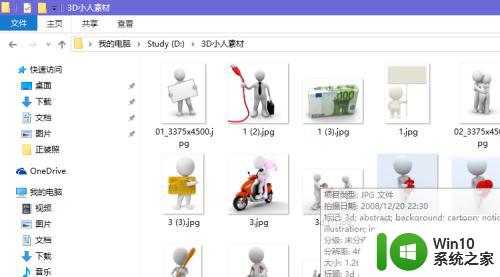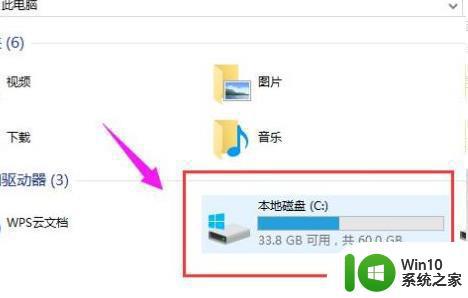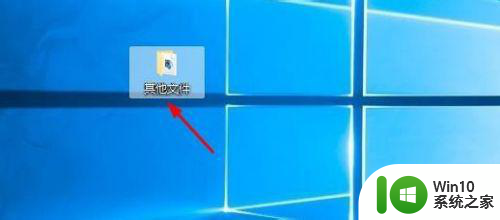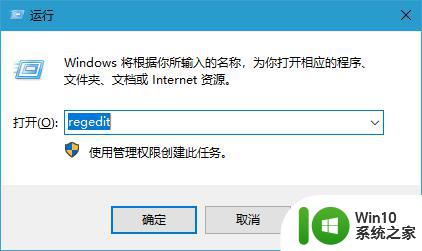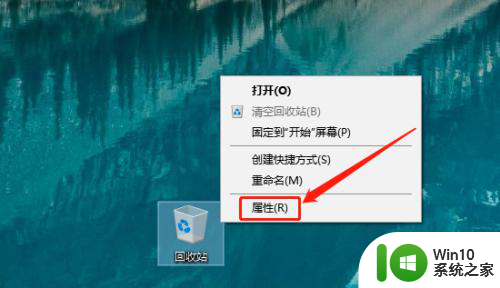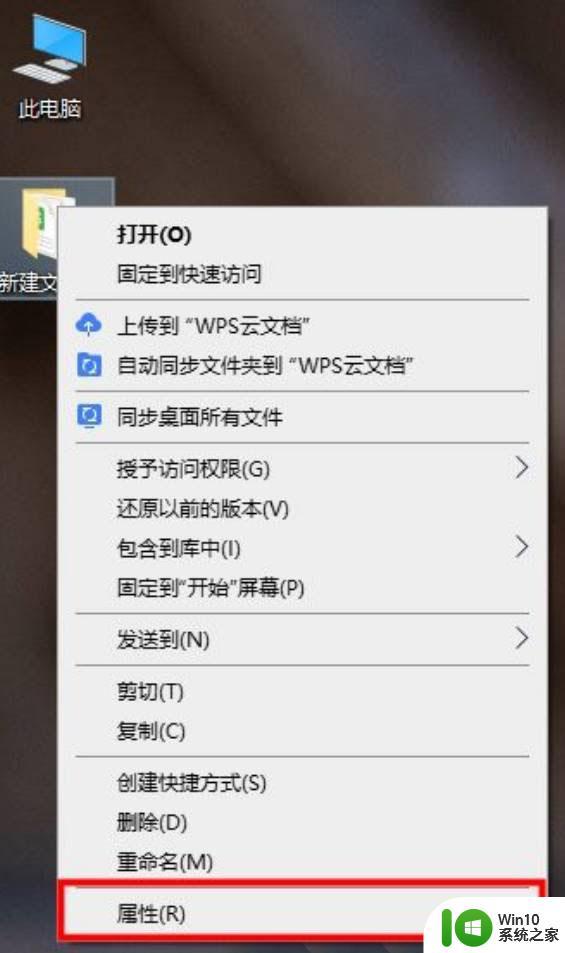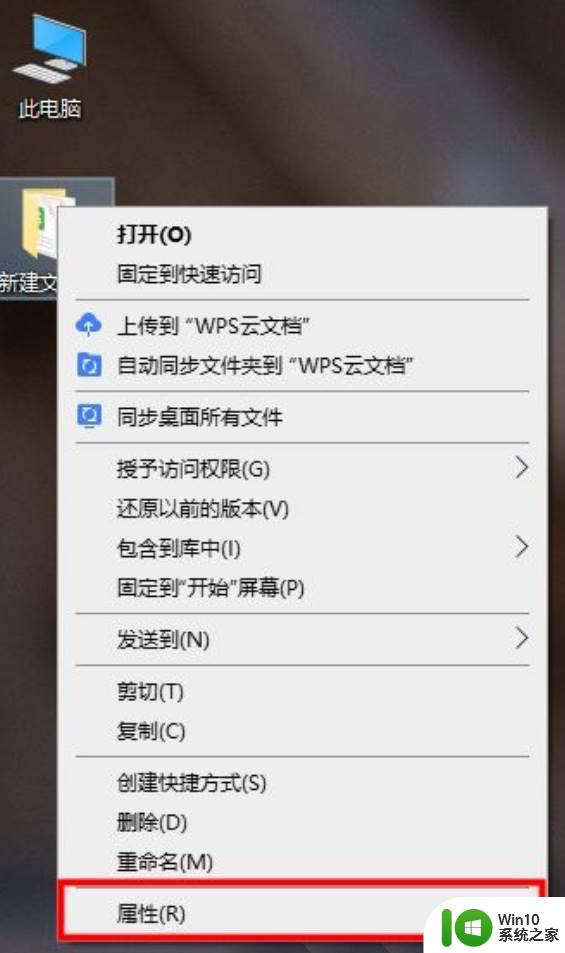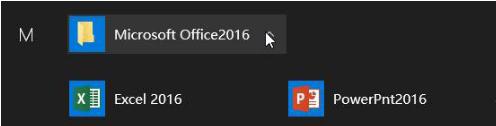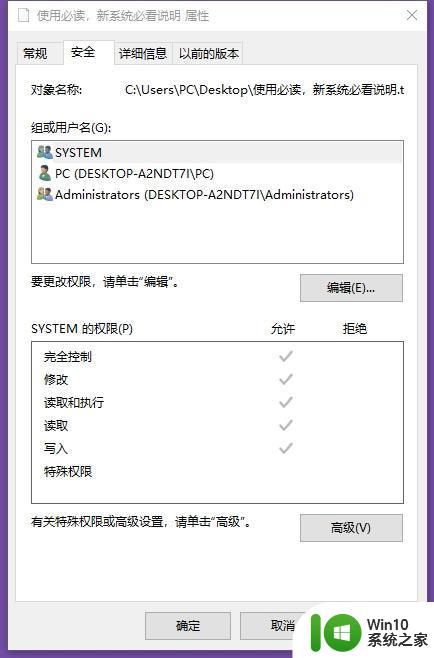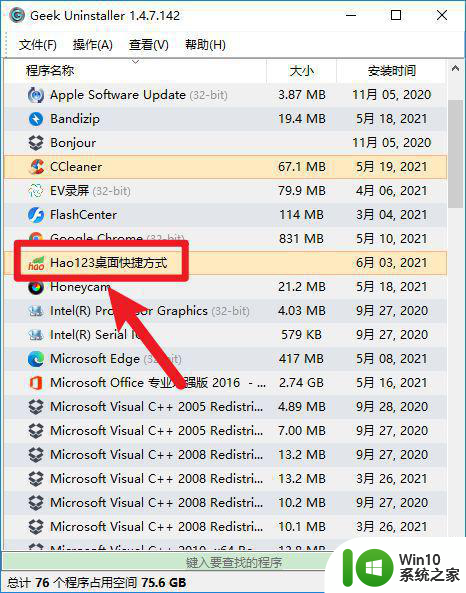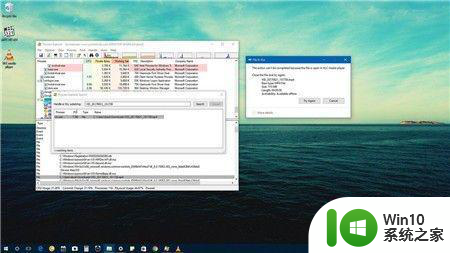Win10加快删除文件速度的三种方法 Win10如何永久删除文件
在使用Windows 10进行文件操作时,删除文件的速度往往是用户关注的一个重要问题,为了解决这个问题,我们可以采取一些方法来加快文件删除的速度。在本文中我们将介绍Win10加快删除文件速度的三种方法,帮助您更高效地进行文件管理。我们还将探讨Win10如何永久删除文件,以确保您的敏感信息不会被恢复。无论您是经常进行文件操作的电脑用户,还是对文件安全性较为在意的个人或企业用户,本文都将为您提供实用的技巧和建议。
方法一:开启相关服务
1、右键计算机—管理—服务和应用程序—服务;
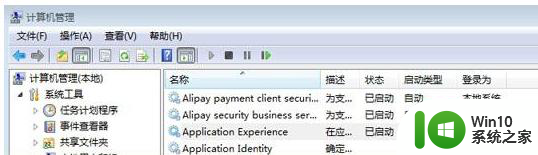
2、启用Application Experience和Program Compatibility Assistant Service两个服务。
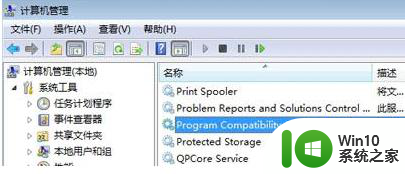
方法二:关闭远程差分压缩
1、依次打开开始菜单—程序—打开或关闭Windows功能;
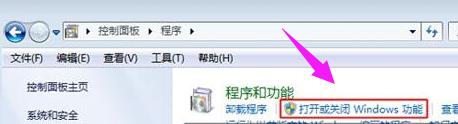
2、去除勾选“远程差分压缩”,确定,完成之后,重启系统。

方法三:禁用恢复软件进程
如果有安装FinalData恢复软件,则在计算机—管理—服务窗口中禁用WDelMgr20服务
进入文件夹c:/windows/system32/drives/,找到并删除FinalData的WDelMgr20文件。
以上就是加快Win10删除文件速度的三种方法的全部内容,如果你遇到这个问题,可以尝试根据这些方法来解决,希望对大家有所帮助。